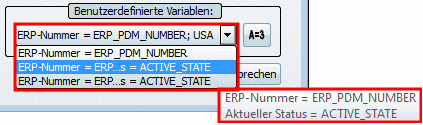Manual
Login
Our 3D CAD supplier models have been moved to 3Dfindit.com, the new visual search engine for 3D CAD, CAE & BIM models.
You can log in there with your existing account of this site.
The content remains free of charge.

Top Links
Manual
Die Einstellungsoptionen für Rohteile für Fertigteil suchen und Fertigteile für Rohteil suchen sind identisch.
Anzahl der Suchergebnisse: Hiermit können Sie die Anzeige der Ergebnisse einschränken. Dies beeinflusst nicht die Suche an sich.
-
Maximaler Verschnitt im Rohteil
Der maximale Verschnitt definiert, wieviel Material vom Rohteil entfernt werden darf.
-
Die Auflösung steuert die Suchqualität. Bei höherer Auflösung werden mehr Details erfasst, sodass die Suche länger dauert.
-
Sie können einen Report auch auf der Basis von Vorzugsteilen erstellen. Aktivieren Sie hierzu das Auswahlkästchen. Dies entspricht in der Wirkung der Aktivierung der Schaltfläche Vorzugsreihen an/aus
 in der ERP-Werkzeugleiste. Der Report verwendet
dann nur Vorzugsteile.
in der ERP-Werkzeugleiste. Der Report verwendet
dann nur Vorzugsteile. -
Zu durchsuchende Rohteile bzw. Zu durchsuchende Fertigteile
Aktivieren Sie bei den zu durchsuchenden Verzeichnissen das Auswahlkästchen.
-
Mittels Dialogbereich Filter für die Ergebnisse können Ergebnisse mittels Variablensuche weiter eingeschränkt werden. Die Funktion kann mit Klick auf Suchfunktion hinzufügen auch mehrmals verwendet werden.
-
Um die Variablensuche hinzuzufügen, klicken Sie im Abschnitt Filter für die Ergebnisse auf den blauen Link Variablensuche.
-
-> Es öffnet sich das Dialogfenster Variablensuche.
Tragen Sie bei der Variablen ERP_PDM_NUMBER das Anfangskürzel der gewünschten Materialgruppe ein.
Auf diese Weise werden aus der ursprünglichen Ergebnisliste diejenigen Teile herausgefiltert, deren ERP-Nummer mit 'BCD' beginnt.
Details zur Variablensuche finden Sie unter Abschnitt 3.1.6.4.4, „Variablensuche“.
-
-> Sie sehen nun unter Filter für die Ergebnisse Ihren Eintrag. Der Filter ist bereits aktiviert
 .
.
Ein Beispiel hierzu finden Sie unter Abschnitt 3.1.14.3.5, „Roh- / Fertigteilereport: Beispiel mit "Filter für die Ergebnisse" und "Benutzerdefinierte Variablen"“.
-
-
Mit Klick auf die Schaltfläche Benutzerdefinierte Variablen bearbeiten
 öffnet sich das Dialogfenster Benutzerdefinierte Variablen.
öffnet sich das Dialogfenster Benutzerdefinierte Variablen.Hier haben Sie die Möglichkeit, Variablen zu definieren, die zusätzlich im Bericht eingeblendet werden. Diese werden bei jedem Teil angezeigt.
Möglich sind sowohl ERP-Variablen, als auch Variablen aus der Sachmerkmalstabelle.
Klicken Sie als erstes auf , um eine neue Zeile einzufügen.
-
Mit Doppelklick in die Zeile unter Variablentyp öffnet sich ein Listenfeld mit folgender Auswahlmöglichkeit:
-
Mit Doppelklick in die Zeile unter "Variable" öffnet sich ein Listenfeld mit folgenden Eingabemöglichkeiten:
-
Eingabemöglichkeiten bei Variablentyp "ERP":
Bei Auswahl "ERP" werden die ERP-Variablen der Tabelle ausgelesen und als Vorschlag in Form einer Listenauswahl angezeigt. Sie können auch einen beliebigen anderen Wert selbst eingeben.
-
Eingabemöglichkeiten bei Variablentyp "Tabelle":
Bei Auswahl "Tabelle" werden die Sachmerkmals-Variablen des Such-Verzeichnisses (Suchquelle) ausgelesen und als Vorschlag in Form einer Listenauswahl angezeigt. Sie können auch einen beliebigen anderen Wert selbst eingeben.
-
-
Fügen Sie mit Klick in das Eingabefeld eine Beschriftung ein, die später im Bericht zu sehen sein wird.
-
Optional können Sie eine Einheit angeben. (NUR möglich bei Variablen vom Typ "Tabelle")
Sofern die Variable keine eigene Einheit hat, wird die eingetragene Einheit angezeigt.
Sofern die Variable eine Einheit hat, wird der Wert - wenn erforderlich - umgerechnet.
Der Durchmesser in der Tabelle ist in Zoll angegeben. Sie haben als Einheit mm angegeben. -> Der Wert wird automatisch von Zoll nach mm umgerechnet.
Ein Beispiel zu Benutzerdefinierte Variablen finden Sie unter Abschnitt 3.1.14.3.5, „Roh- / Fertigteilereport: Beispiel mit "Filter für die Ergebnisse" und "Benutzerdefinierte Variablen"“.
-

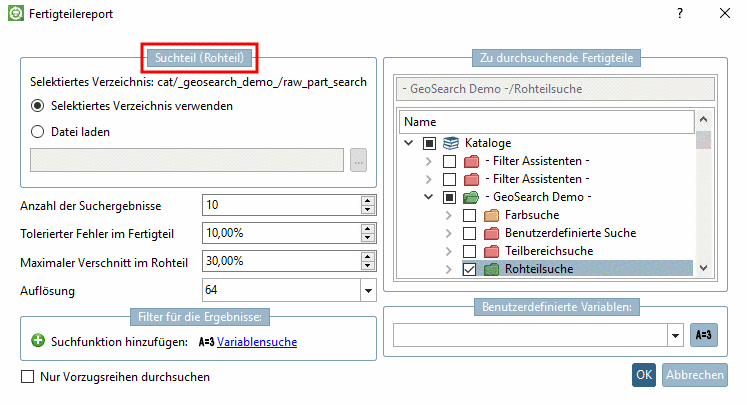
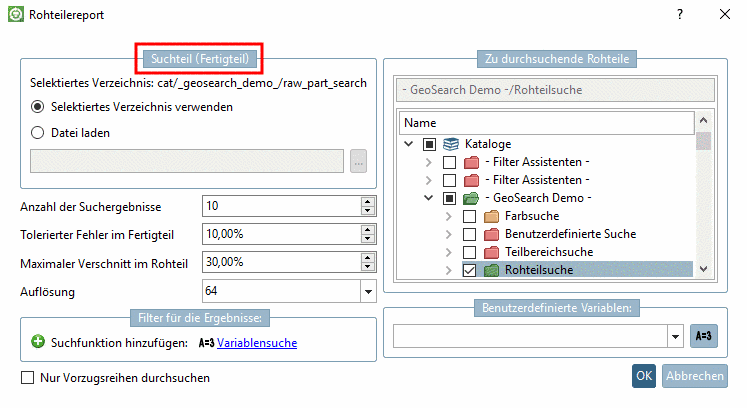
![[Hinweis]](/community/externals/manuals/%24%7Bb2b:MANUALPATH/images/note.png)
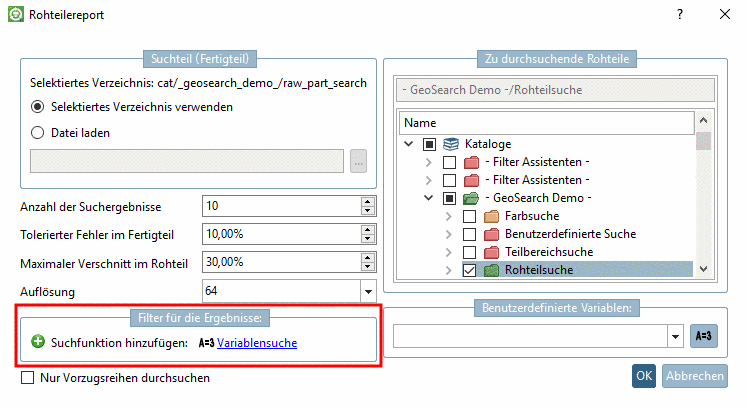
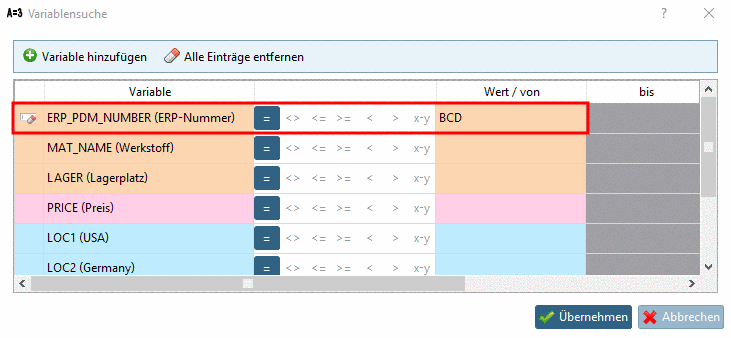
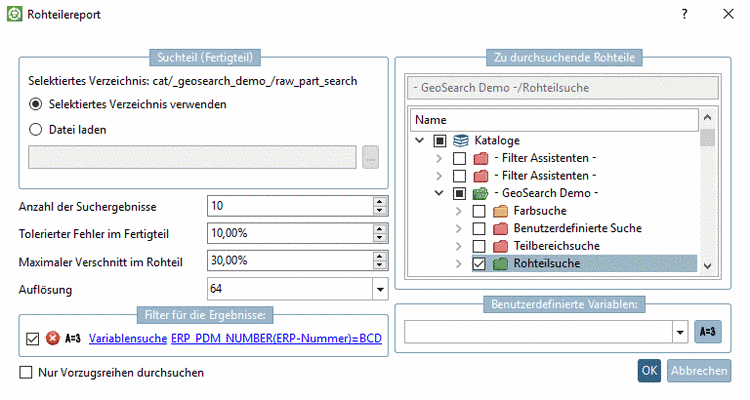
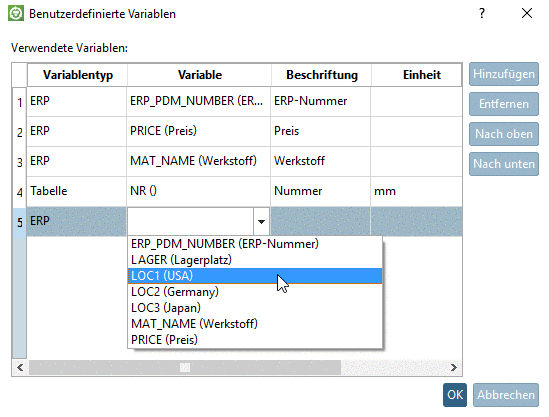
![[Tipp]](/community/externals/manuals/%24%7Bb2b:MANUALPATH/images/tip.png)